1988年5月,一个叫求伯君的普通技术人员在一个宾馆的出租房间里凭借一台386电脑写出了WPS(Word Processing System)1.0,从此开创了中文字处理时代。
WPS比Microsoft Office体积小,操作简单,更符合中国人的使用习惯。WPS Office细分为多个版本,其中包括WPS Office专业版、WPS Office 教师版和WPS Office 学生版。
在2013年5月17日,金山公司发布了WPS2013版本,采用了更快更稳定的V9引擎,启动速度提升25%;更方便更省心的全新交互设计,大大增强用户易用性;随意换肤的WPS,四套主题随心切换(不含25周年纪念版和扩展主题,扩展主题需另行下载,25周年纪念版已在2014年01月01日绝版);协同工作更简单,PC、Android设备无缝对接。
目前,WPS最新的版本是WPS2016。下面介绍在WPS2016设置一级标题、二级标题、正文和引用目录。给出文档视图如下:
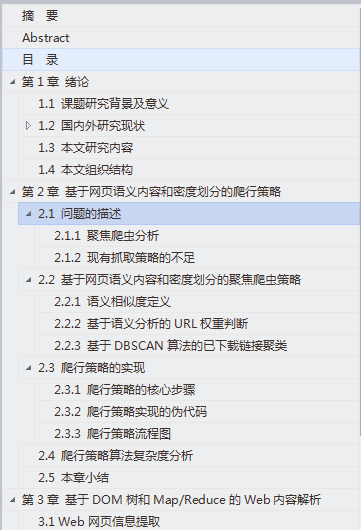
按照图(1)里的文档结构图,来设计一级标题、二级标题、三级标题、正文、Abstract、摘要和目录。
1.设置一级标题
中文字符:黑体、常规、小二
英文字符:Times New Roman、加粗、二号
间距:
段前: 30磅
段后: 30磅
行间距:固定值 = 20磅
对齐方式:居中; 大纲级别:1级
右击WPS工具栏上的
 【标题1】—》修改样式 —》点击【格式】/ 字体 —》设置中文字体、西文字体、复杂文种字体,如图(2)所示:
【标题1】—》修改样式 —》点击【格式】/ 字体 —》设置中文字体、西文字体、复杂文种字体,如图(2)所示:
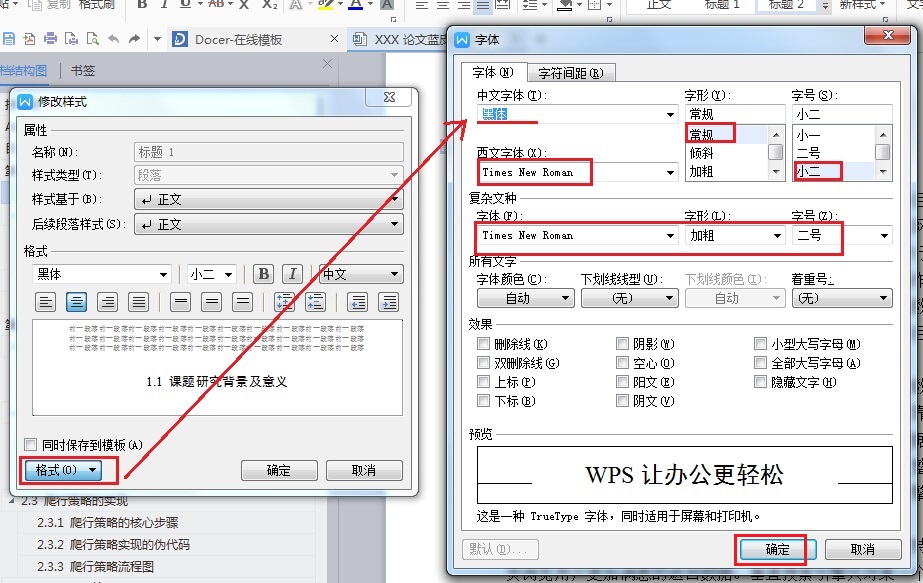
在“修改样式”界面,点击【格式】/段落,设置一级标题的段落,如图(3)所示:

2.同理,设置二级标题
中文字符:黑体、常规、三号
英文字符:Times New Roman、加粗、三号
间距:
段前: 18磅
段后: 18磅
行间距:固定值 = 20磅
对齐方式:居中; 大纲级别:2级
右击WPS工具栏上的
 【标题2】—》修改样式 —》【格式】/ 字体 —》设置中文字体、西文字体、复杂文种字体,如图(4)所示:
【标题2】—》修改样式 —》【格式】/ 字体 —》设置中文字体、西文字体、复杂文种字体,如图(4)所示:
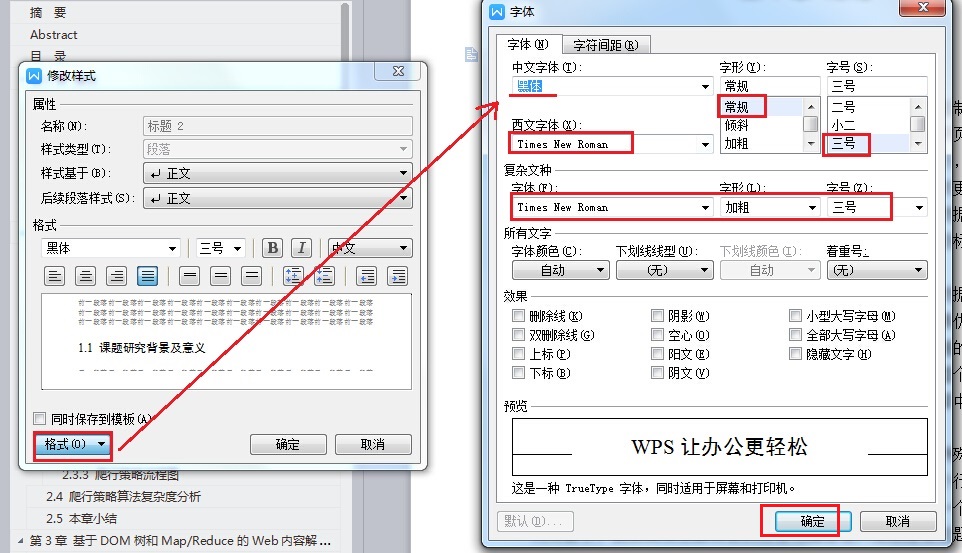
设置二级标题里的段落,如图(5)所示:
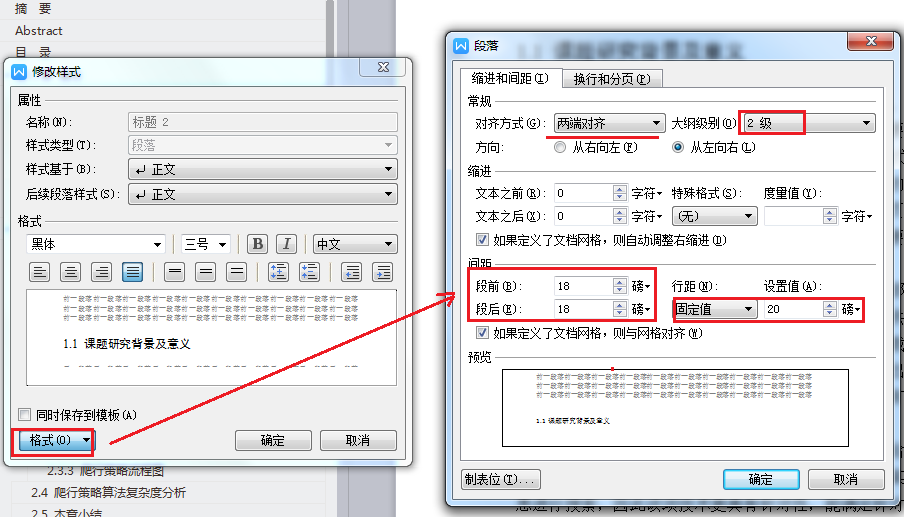
3.设置三级标题的字体和行间距
中文字符:黑体、常规、四号
英文字符:Times New Roman、加粗、三号
间距:
段前: 12磅
段后: 12磅
行间距:固定值 = 20磅
对齐方式:居中; 大纲级别:3级
右击
 【标题3】—》修改样式 —》【格式】/ 字体,设置字体如图(6)所示:
【标题3】—》修改样式 —》【格式】/ 字体,设置字体如图(6)所示:
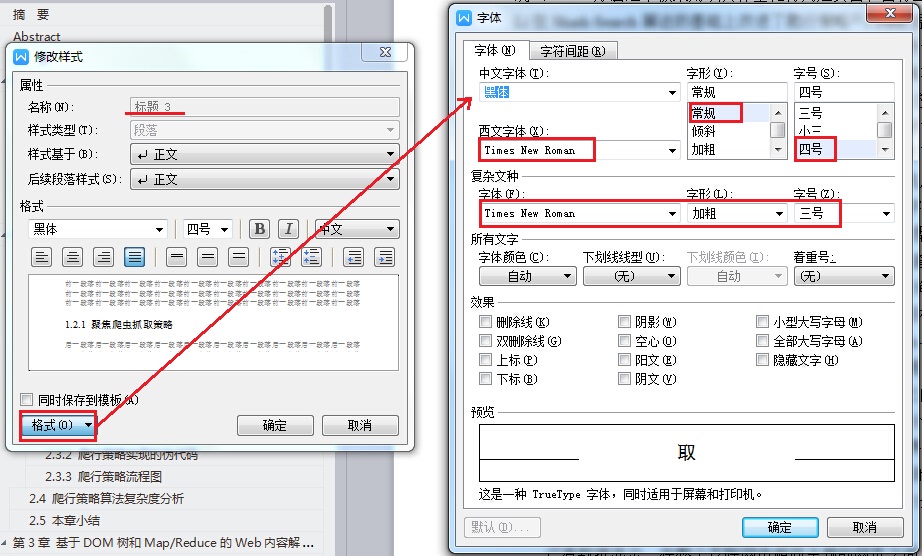
设置三级标题里的段落,如图(7)所示:
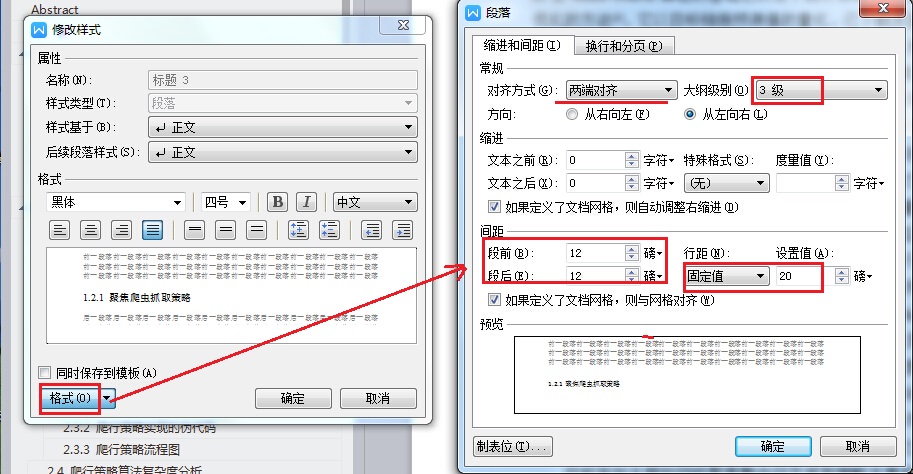
4.设置正文
中文字符:宋体、常规、小四
英文字符:Times New Roman、常规、11
首行缩进: 2字符
间距:
段前:0 行
段后:0 行
行间距:固定值 = 20磅
对齐方式:两端对齐; 大纲级别:正文
右击工具栏上的
 【正文】—》修改样式 —》【格式】/ 字体,修改字体,如图(8)所示:
【正文】—》修改样式 —》【格式】/ 字体,修改字体,如图(8)所示:
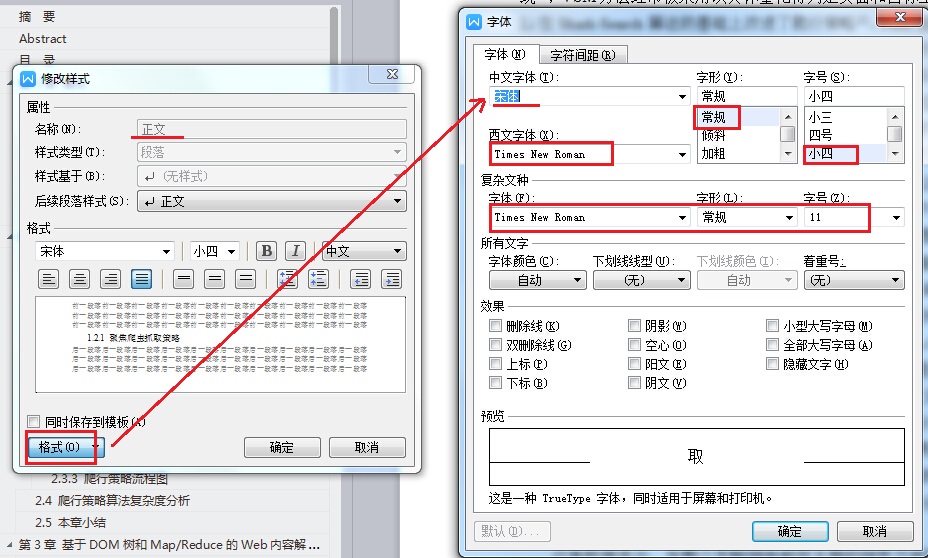
设置正文里的首行缩进和行间距,如图(9)所示:
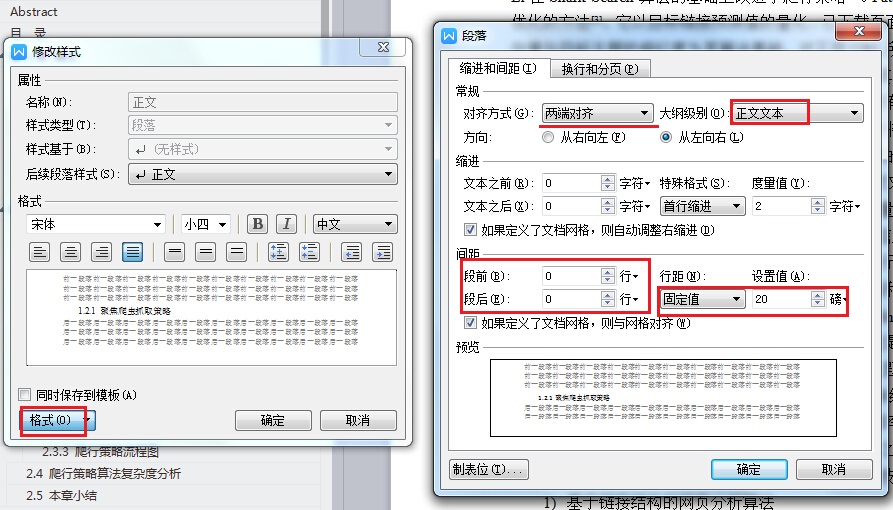
5.引用目录
引用目录,也叫生成目录,点击WPS工具栏上的【引用】—》插入目录 —》确定,如图(10)所示:
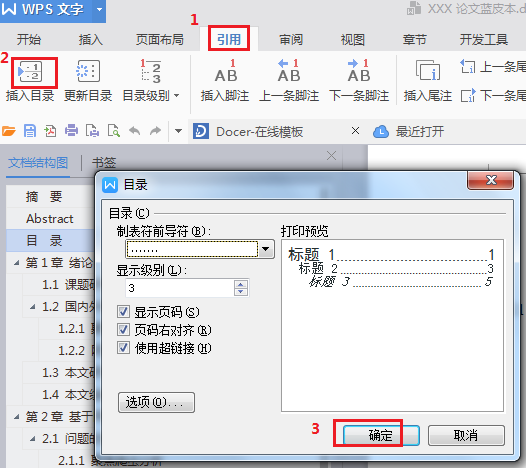
效果如下:
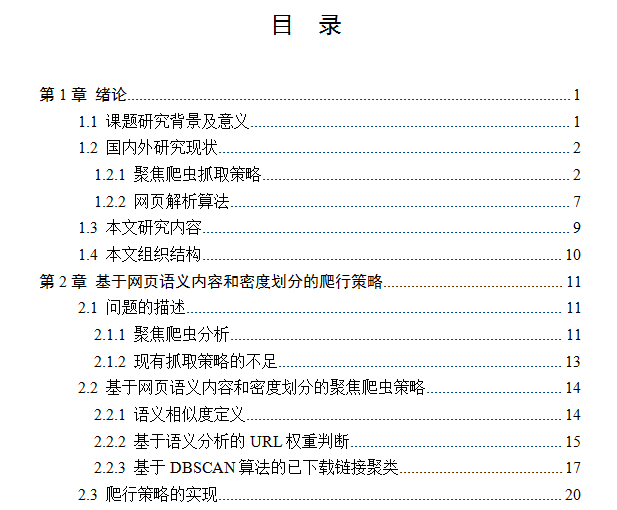























 2万+
2万+











 被折叠的 条评论
为什么被折叠?
被折叠的 条评论
为什么被折叠?








